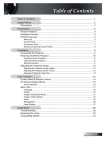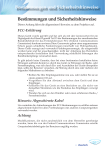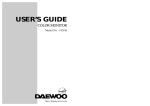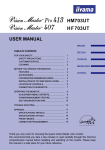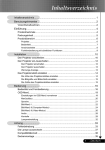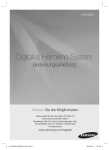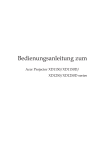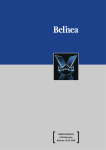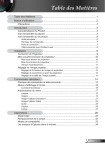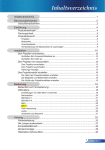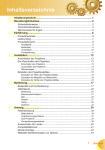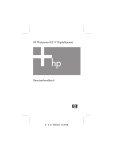Download Bedienung
Transcript
Inhaltsverzeichnis Inhaltsverzeichnis ......................................................................................... 1 Benutzungshinweise .................................................................................... 2 Vorsichtsmaßnahmen ...........................................................................................2 Einführung .................................................................................................... 4 Produktmerkmale .................................................................................................4 Lieferumfang ........................................................................................................5 Produktübersicht ..................................................................................................6 Hauptgerät .....................................................................................................................6 Bedienfeld ......................................................................................................................7 Anschlüsse.....................................................................................................................7 Fernbedienung mit Laser-Pointer ..................................................................................8 Installation .................................................................................................... 9 Anschließen des Projektors ..................................................................................9 Ein-/Ausschalten des Projektors ........................................................................10 Einschalten des Projektors ..........................................................................................10 Ausschalten des Projektors ......................................................................................... 11 Warnanzeigen .............................................................................................................. 11 Einstellen des Projektionsbildes .........................................................................12 Einstellen der Höhe des Projektionsbildes...................................................................12 Einstellen der Bildgröße und Bildschärfe .....................................................................13 Einstellen der Größe des Projektionsbildes .................................................................13 Bedienung .................................................................................................. 14 Bedienfeld und Fernbedienung ..........................................................................14 OSD-Menüs ........................................................................................................16 Bedienung ...................................................................................................................16 Menüverzeichnisbaum .......................................................................................17 Sprache........................................................................................................................18 Bild-Menü I ..................................................................................................................19 Bild-Menü II (Computer-Modus) ...................................................................................21 Bild-Menü II (Video-Modus) .........................................................................................23 Audio ............................................................................................................................25 Kontrolle .......................................................................................................................26 Lampen Einstellung .....................................................................................................27 Anhang ....................................................................................................... 28 Fehlerbehebung .................................................................................................28 Auswechseln der Lampe ....................................................................................32 Kompatibilitätsmodi ............................................................................................33 Optoma weltweite Niederlassungen ...................................................................34 1 Deutsch Benutzungshinweise Vorsichtsmaßnahmen Befolgen Sie alle Warnhinweise, Vorsichtsmaßnahmen und Pflegehinweise in diesem Handbuch, um die Lebensdauer des Gerätes zu maximieren. Warnung- Blicken Sie niemals direkt in das Objektiv des Projektors, wenn die Lampe eingeschaltet ist. Das helle Licht kann Ihren Augen schaden. Warnung- Das Gerät darf weder Regen noch Feuchtigkeit ausgesetzt werden, um einen Brand oder elektrischen Schlag zu vermeiden. Warnung- Versuchen Sie nicht, das Gerät zu öffnen oder auseinander zu bauen. Es besteht die Gefahr eines Stromschlags. Warnung- Lassen Sie das Gerät vor dem Auswechseln der Lampe einige Zeit abkühlen und befolgen alle Anweisungen zum Wechseln der Lampe, um Verletzungen zu vermeiden. Warnung- Das Gerät erkennt automatisch die Lebensdauer der Lampe. Wechseln Sie bitte umgehend die Lampe aus, wenn eine entsprechende Warnmeldung erscheint. Warnung- Führen Sie nach dem Auswechseln der Lampe die “Lampe zurücksetzen”-Funktion in dem “Lampen Einstellung”-OSD-Menü aus (siehe Seite 27). Warnung- Lassen Sie nach dem Ausschalten des Projektors das Gebläse noch einige Minuten in Betrieb, bevor Sie die Stromverbindung trennen. Warnung- Schalten Sie zuerst den Projektor und dann die Signalquellen ein. Warnung- Verwenden Sie die Objektivabdeckung nicht, wenn der Projektor in Betrieb ist. Warnung- Wenn das Ende der Lampenlebensdauer erreicht ist, erlischt die Lampe mit einem lauten Knallgeräusch. In diesem Fall lässt sich das Gerät nicht mehr einschalten, bis das Lampenmodul ausgewechselt ist. Folgen Sie den Anweisungen im Abschnitt “Auswechseln der Lampe”, um die Lampe auszuwechseln. (siehe Seite 32) Deutsch 2 Benutzungshinweise Was Sie tun sollten: Schalten Sie vor dem Reinigen das Gerät aus. Verwenden Sie zur Reinigung des Gehäuses ein weiches, mit mildem Reinigungsmittel angefeuchtetes Tuch. Trennen Sie das Gerät vom Stromnetz, wenn es über einen längeren Zeitraum nicht benutzt wird. Was Sie nicht tun sollten: Blockieren Sie niemals Lüftungsöffnungen des Gerätes, da sie zur Kühlung dienen. Benutzen Sie zur Reinigung keine Scheuermittel, Wachse oder Lösungsmittel. Verwenden Sie das Gerät nicht unter den folgenden Umständen: - In extrem heißer, kalter oder feuchter Umgebung. - In besonders staubiger und schmutziger Umgebung. - In der Nähe von Geräten, die starke Magnetfelder erzeugen. - Unter direkter Sonneneinstrahlung 3 Deutsch Einführung Produktmerkmale Vielen Dank und herzliche Glückwünsche zu Ihrem Kauf des EP7150 Projektors, ein Produkt von Optoma. Für diesen Projektor wurde die XGA 0,55” Singlechip-DLPTM Technologie verwendet. Zu seinen herausragenden Merkmalen gehören: Echte XGA, 1024 x 768 adressierbare Pixel Texas Instruments Singlechip-DLPTM Technologie Kompatibel mit NTSC/NTSC4.43/PAL/PAL-M/PALN/SECAM und HDTV (480i/p, 576i/p, 720p, 1080i) Mehrere automatische Funktionen: Automatische Erkennung, automatische Speicherung der Benutzereinstellungen IR-Fernbedienung mit Laser-Pointer Benutzerfreundliches, mehrsprachiges OSD-Menü Verbesserte digitale Kissenverzerrungskorrektur und qualitativ hochwertiges Bild bei Vollbild-Skalierung Benutzerfreundliches Bedienfeld Ein integrierter Lautsprecher UXGA, SXGA+, SXGA Komprimierung und SVGA-, VGA-Größenänderung Mac-kompatibel Deutsch 4 Einführung Lieferumfang Die folgenden Artikel gehören zum Lieferumfang des Projektors. Bitte prüfen Sie die Vollständigkeit des Produkts. Wenden Sie sich umgehend an Ihren Händler, falls irgendein Artikel fehlt. Aufgrund der Anwendungsunterschiede je nach Land erhalten manche Regionen sich unterscheidende Zubehörteile Projektor mit Objektivabdeckun Netzkabel 1,8m VGA-Kabel 1,8m Composite-Videokabel 1,8m Drahtlose Fernbedienun SCART VGA/S-VideoAdapter (nur für die Region Europa beigelegt) 2 x AA Batterie Tragetasch Dokumente : Benutzerhandbuch Schnellstart Garantiekarte Schnellfehlerbehebungsanleitung 5 Deutsch Einführung Produktübersicht Hauptgerät 2 1 3 4 5 6 7 8 2 1 9 Deutsch 6 1. 2. 3. 4. 5. 6. 7. 8. 9. Bedienfeld Zoomregler Netzanschluss Lautsprecher Höhenverstelltaste Zoomobjektiv Fokusring IR-Empfänger Anschlüss Einführung Bedienfeld 4 3 5 1. 2. 3. 4. 5. 6 7 6. 7. 8. 9. Eingabe Menü (Ein/Aus) Stromschalter Vier Pfeiltasten Signalquelle 2 1 8 9 Neusynchronisation Betriebs-LED Lampen-LED Temperatur-LED Anschlüss 6 5 4 3 2 1 1. VGA-Eingangsanschluss (PC Analogsignal-/SCART-RGB/HDTV-/Component Video-Eingang) 2. Composite-Videoeingangsanschluss 3. S-Videoeingangsanschluss 4. Audioeingangsanschluss 5. Serviceanschluss 6. KensingtonTM Schlossanschlus 7 Deutsch Einführung Fernbedienung mit Laser-Pointer 8 1 9 2 3 Deutsch 8 10 4 11 5 12 6 13 7 1. Laser-Taste 2. Vier Pfeiltasten 3. Kissenverzerrungskorrektur +/4. Bild auf 5. Bild ab 6. Signalquelle 7. Fixieren 8. Stromschalter 9. Menü 10. Eingabe 11. Stumm 12. Neusynchronisation 13. Ausblenden Installation Anschließen des Projektor RG 1 2 Aufgrund der Anwendungsunterschiede je nach Land erhalten manche Regionen sich unterscheidende Zubehörteile. 1 7 S-Videoausgab 5 4 3 Videoausgab 6 DVD-Player, Set-top-Box, HDTV-Empfänge 1. ..............................................................................................................VGA-Kabel 2. ......................................................... Audioeingabekabel (optionales Zubehör) 3. ......................................................................................... Composite-Videokabel 4. .................................................................... S-Videokabel (optionales Zubehör) 5. .........................................................Audioausgabekabel (optionales Zubehör) 6. ............................................ SCART VGA/S-Video-Adapter (nur für Europa) 7. ................................. D-15-auf-RCA-Adapter für YPbPr (optionales Zubehör Stellen Sie bitte den Anzeigemodus Ihrer Grafikkarte auf eine Auflösung von 1600 x 1200 oder weniger, um sicherzustellen, dass der Projektor richtig mit Ihrem Computer arbeiten kann. Stellen Sie sicher, dass die Frequenz des Anzeigemodus mit dem Projektor verträglich ist. Siehe Abschnitt “Kompatible Modi” auf Seite 33. 9 Deutsch Installation Ein-/Ausschalten des Projektors Einschalten des Projektors 1. Entfernen Sie die Objektivabdeckung. 2. Stellen Sie sicher, dass das Netzkabel und Signalkabel richtig verbunden sind. Die Betriebs-LED blinkt daraufhin grün. 3. Setzen Sie die Lampe durch Drücken der “Stromschalte”Taste am Bedienfeld in Betrieb. Die Betriebs-LED leuchtet daraufhin grün. 4. Schalten Sie die Signalquelle (Computer, Notebook, Videowiedergabegerät usw.) ein. Der Projektor erkennt die Quelle automatisch, wenndas Element “Source Lock” im “Kontrolle”-Menü auf “Aus” eingestellt ist. Wenn mehrere Quellen gleichzeitig angeschlossen sind, verwenden Sie bitte die “Source”-Taste am Bedienfeld oder auf der Fernbedienung, um die Signalquelle umzuschalten. 2 Stromschalte Schalten Sie zuerst den Projektor und dann die Signalquellen ein 1 Deutsch 10 Objektivabdeckun Installation Ausschalten des Projektors 1. Drücken Sie auf die “Stromschalte”-Taste, um die Projektorlampe auszuschalten. Die obige Meldung wird auf dem Bildschirm angezeigt. Drücken Sie zur Bestätigung erneut auf die “Stromschalte”-Taste. Ansonsten wird die Meldung nach 5 Sekunden ausgeblendet. Nehmen Sie bitte zur Kenntnis, dass der Projektor in den “Picture Mute”-Modus wechseln wird und kein Bild angezeigt wird, wenn die Taste stattdessen gedrückt wird. Um den “Picture Mute”Modus zu beenden, drücken Sie bitte noch einmal die “Stromschalte”-Taste. 2. Das Gebläse arbeitet weiterhin für ungefähr 20 Sekunden, um den Projektor abzukühlen. Dabei leuchtet die Betriebs-LED grün. Die Betriebs-LED beginnt zu blinken, nachdem der Projektor in den Standbymodus gelangen ist. Möchten Sie den Projektor wieder einschalten, dann müssen Sie warten, bis der Projektor den Abkühlvorgang abgeschlossen hat und in den Standbymodus gelangt ist. Im Standbymodus können Sie einfach durch Drücken der “Stromschalte”-Taste den Projektor neu starten. 3. Ziehen Sie das Netzkabel aus der Steckdose und den Netzanschluss am Projektor heraus. 4. Schalten Sie den Projektor nicht sofort nach dem Ausschalten wieder ein Warnanzeigen Wenn die “LAMP”-LED ständig rot leuchtet, schaltet sich der Projektor automatisch aus. Wenden Sie sich bitte an Ihren Händler oder das nächste Kundendienstzentrum. Siehe Seite 34. Wenn die “TEMP”-LED für ca. 10 Sekunden ständig rot leuchtet, dann bedeutet es, dass der Projektor überhitzt ist. In diesem Fall schaltet sich der Projektor automatisch aus. Normalerweise lässt sich der Projektor nach dem Abkühlen erneut einschalten. Wenden Sie sich bitte an Ihren Händler oder das nächste Kundendienstzentrum, falls dies nicht der Fall ist. Siehe Seite 34. Wenn die “TEMP”-LED ständig rot leuchtet, dann bedeutet es, dass das Gebläse versagt hat. Wenden Sie sich bitte an Ihren Händler oder das nächste Kundendienstzentrum. Siehe Seite 34. 11 Deutsch Installation Einstellen des Projektionsbildes Einstellen der Höhe des Projektionsbildes Der Projektor hat einen höhenverstellbaren Fuß, mit dem die Höhe des Projektionsbildes eingestellt werden kann. So heben Sie das Projektionsbild an: 1. Drücken Sie auf die Höhenverstelltaste an jeder Seite. 2. Heben Sie das Bild bzw. den Projektor in die gewünschte Position und lassen dann die Taste wieder los, damit der höhenverstellbare Fuß in seiner Position einrastet. 3. Mit Hilfe der Schraubfüße können Sie die Feineinstellung vornehmen. So senken Sie das Projektionsbild ab: 1. Drücken Sie auf die Höhenverstelltaste an jeder Seite. 2. Senken Sie das Bild bzw. den Projektor und lassen dann die Taste wieder los, damit der höhenverstellbare Fuß in seiner Position einrastet. 3. Mit Hilfe der Schraubfüße können Sie die Feineinstellung vornehmen. Höhenverstelltast 1 3 2 Winkelverstellfüß Höhenverstellbarer Fu Deutsch 12 Installation Einstellen der Bildgröße und Bildschärfe Mit Hilfe des Zoomreglers können Sie das Projektionsbild einoder auszoomen. Um das Bild scharf einzustellen, drehen Sie bitte den Fokusring, bis das Bild klar erscheint. Der Projektor unterstützt Projektionsentfernungen von zwischen 1,5 m (4,9 Fuß) und 12,0 m (39,4 Fuß). Zoomregle Fokusrin Di ag o na l Height Einstellen der Größe des Projektionsbildes Width 38,1" (96,8cm) 34,7" (88,1cm) 76,2" (193,6cm) 69,3" (176,1cm) 127,1" (322,7cm) 115,6" (293,5cm) 177,9" (451,8cm) 161,8" (410,9cm) 228,7" (580,9cm) 208,0" (528,3cm) 304,9" (774,5cm) 277,3" (704,4cm) Hd 4,9'(1,5m) 9,8'(3,0m) 16,4'(5,0m) 23,0'(7,0m) 29,5'(9,0m) 39,4'(12,0m) Bildschirm Max. 96,8cm (38,1”) 193,6cm (76,2”) 322,7cm (127,1”) 451,8cm (177,9”) 580,9cm (228,7”) (774,5cm) 304,9” (Diagonal) Min. 88,1cm (34,7”) 176,1cm (69,3”) 293,5cm (115,6”) 410,9cm (161,8”) 528,3cm (208,0”) 704,4cm (277,3”) Max. (BxH) 30,5”x 22,9” 61,0”x 45,7” 101,7” x 76,3” 142,3”x 106,7” 77,4 x 58,1cm 154,9 x 116,2cm 258,2 x 193,6cm 361,4 x 271,1cm 183,0”x 137,2”464,7 x 348,5cm 619,6 x 464,7cm Min. (BxH) 27,8”x 20,8” 55,4”x 41,6” 92,5” x69,4” 129,4”x 97,1” 166,4”x 124,8” 221,8”x 166,4” 70,5 x 52,9cm 140,9 x 105,7cm 234,8 x 176,1cm 328,7 x 246,5cm 422,6 x 317,0cm 563,5 x 422,6cm Max. 8,7cm (3,4”) 17,4cm (6,9”) 29,0cm (11,4”) 40,7cm (16,0”) 52,3cm (20,6”) 69,7cm (27,4”) Min. 7,9cm (3,1”) 15,9cm (6,2”) 26,4cm (10,4”) 37,0cm (14,6”) 47,6cm (18,7”) 63,4cm (25,0”) 1,5m (4,9”) 3,0m (9,8”) 5,0m (16,4”) 7,0m (22,3”) 9,0m (29,5”) 12,0m (39,4”) Bildschirmgröße Hd Entfernung Diese Daten verstehen sich als Anhaltspunkte 13 243,9”x 182,9” Deutsch Bedienung Bedienfeld und Fernbedienung Der Projektor kann über das Bedienfeld und die Fernbedienung gesteuert werden. Verwenden des Bedienfelds 1 Deutsch 14 2 Power (Stromschalter) Siehe “Ein-/Ausschalten des Projektors” auf Seite 10-11. Signalquelle Durch Drücken auf “Signalquelle” wird die Signalquelle umgeschaltet. 1 Menu (Menü) Mit dieser Taste wird das OSD-Menü aufgerufen bzw. geschlossen. Vier Pfeiltasten Mit Enter (Eingabe) Mit dieser Taste bestätigen Sie Ihre Auswahl. Neusynchronisation 2 Durch Drücken dieser Taste wird der Projektor automatisch mit der Eingabequelle synchronisiert. navigieren Sie die Menüs. Bedienung Verwenden der Fernbedienung Power (Strom- Siehe “Ein-/Ausschalten des Projektors” auf Seite 10-11. schalter) Neusynchronisation Durch Drücken dieser Taste wird der Projektor automatisch mit der Eingabequelle synchronisiert. Laser-Taste Richten Sie die Fernbedienung auf den Bildschirm und halten diese Taste gedrückt, um den Laser-Pointer zu aktivieren. Source (Signalquelle) Durch Drücken auf “Signalquelle” wird die Signalquelle umgeschaltet. Mit diesen Tasten korrigieren Sie die BildverzerKeystone (Kissenverzer- rung, die durch Kippen des Projektors (±16 Grad) entsteht. rung) Mute (Stumm) Mit dieser Taste lassen Sie vorübergehend das Audio verstummen. Hide (Ausblenden) Mit dieser Taste deaktivieren Sie vorübergehend das Anzeigen des Bildes. Freeze (Fixieren) Durch Drücken auf “Fixieren” halten Sie das Bild auf dem Bildschirm an. Page Up (Bild auf) Mit dieser Taste blättern Sie die Seiten aufwärts. Page Down (Bild ab) Mit dieser Taste blättern Sie die Seiten abwärts. Vier Pfeiltasten Mit Menu (Menü) Mit dieser Taste wird das OSD-Menü aufgerufen bzw. geschlossen. Enter (Eingabe) Mit dieser Taste bestätigen Sie Ihre Auswahl. navigieren Sie die Menüs. 15 Deutsch Bedienung OSD-Menü Der Projektor hat mehrsprachige OSD-Menüs, mit denen Sie Bildeinstellungen vornehmen und Parameter verändern können. Die Signalquelle wird automatisch erkannt. Bedienung 1. Drücken Sie auf “Menü” auf der Fernbedienung oder am Bedienfeld, um das OSD-Menü zu öffnen. 2. Im OSD-Hauptmenü wählen Sie mit Hilfe der Tasten ein Ele- ment aus. Drücken Sie nach dem Auswählen eines Elements auf die Taste , um das Untermenü aufzurufen. 3. Wählen Sie mit Hilfe der Tasten aus. Ändern Sie mit Hilfe der Tasten ein gewünschtes Element die Einstellung. 4. Nehmen Sie ggf. wie oben beschrieben weitere Einstellungen in dem Untermenü vor. 5. Drücken Sie auf “Menü”, um Ihre Einstellung zu bestätigen. Sie kehren daraufhin zum Hauptmenü zurück. 6. Drücken Sie zum Beenden erneut auf “Menü”. Das OSD-Menü wird geschlossen und der Projektor speichert automatisch die neuen Einstellungen. Hauptmen Deutsch 16 Untermen Einstellun Bedienung Menüverzeichnisbaum 17 Deutsch Bedienung Sprache Sprache Das OSD-Menü kann in verschiedenen Sprachen angezeigt werden. Drücken Sie auf oder , um eine bevorzugte Sprache auszuwählen. Drücken Sie auf “Eingabe”, um Ihre Auswahl zu bestätigen. Deutsch 18 Bedienung Bild-Menü I Darstellung Hier finden Sie einige für verschiedene Bildtypen optimal angepasste Werkeinstellungen. PC: Für Computer oder Notebook. (das hellste Bild) Movie (Kino): Für Heimkino. sRGB: Standard-PC-Farbe. (die beste Farbwiedergabe) Bright (Hell): Für Hellmodus. User (Benutzer): Benutzerdefinierte Einstellungen. Helligkeit Hier stellen Sie die Bildhelligkeit ein. Drücken Sie auf , um das Bild dunkler zu machen. Drücken Sie auf , um das Bild heller zu machen. Kontrast Mit dem Kontrast wird der Unterschied zwischen dem hellsten und dem dunkelsten Teil des Bildes festgelegt. Die Einstellung des Kontrasts verändert die Schwarz- und Weißanteile im Bild. Drücken Sie auf , um den Kontrast zu verringern. Drücken Sie auf , um den Kontrast zu erhöhen. Trapezkorrektur (Keystone) Hier korrigieren Sie die Bildverzerrung, die durch Kippen des Projektors (±16 Grad) entsteht. Farbe Drücken Sie auf “Eingabe”, um die Farben Rot, Grün und Blau anzupassen. Weißwert Durch die Weißwerteinstellung legen Sie den Weiß-Spitzenwert des DMD-Chips fest. 0 steht für den niedrigsten Wert, während 10 den höchsten Wert angibt. Bevorzugen Sie ein Bild mit hohem Kontrast, 19 Deutsch Bedienung dann schieben Sie den Regler bitte in Richtung des höchsten Wertes. Für ein weiches und naturgetreuer erscheinendes Bild schieben Sie bitte den Regler in Richtung des niedrigsten Wertes. Farbtemperatur Hier stellen Sie die Farbtemperatur ein. Bei einer höheren Temperatur wirkt das Bild kühler; bei einer niedrigeren Temperatur erscheint es wärmer. Deutsch 20 Bedienung Bild-Menü II (Computermodus) Frequenz Hier können Sie die Anzeigedatenfrequenz an die Frequenz Ihrer Computergrafikkarte anpassen. Wenn ein senkrechter flimmernder Streifen erscheint, können Sie mit dieser Funktion das Problem lösen. Abstimmung Die “Abstimmung” synchronisiert die Anzeigesignalfrequenz mit der Grafikkarte. Wenn das Bild wackelt oder flimmert, können Sie mit dieser Funktion das Problem lösen. H Position (Horizontale Position) Drücken Sie auf , um das Bild nach links zu verschieben. Drücken Sie auf , um das Bild nach rechts zu verschieben. V Position (Vertikale Position) Drücken Sie auf , um das Bild nach unten zu verschieben. Drücken Sie auf Degamma , um das Bild nach oben zu verschieben. Hier können Sie einen Degamma-Wert auswählen, um die beste Bildqualität von der Eingabe zu erhalten. Darstellung Hier wählen Sie ein bevorzugtes Seitenverhältnis aus. 4:3 : Die Eingabe wird an dem Projektionsbildschirm angepasst und skaliert. 16:9 : Die Eingabe wird an der Breite des Projektionsbildschirms angepasst und skaliert. Fenster: Wenn ein 4:3-Bild größer als ein 16:9-Bildschirm ist, wählen Sie den “Fenster” -Modus, um das Bild an den Bildschirm anzupassen, ohne die Projektionsentfernung zu ändern. 21 Deutsch Bedienung Eingabesignal Bildschirmfläche Bildfläche Anzeige auf dem Bildschirm 16:9 Bildposition Hier verschieben Sie das Bild nach oben oder unten, wenn das ausgewählte Seitenverhältnis 16:9 ist. Drücken Sie auf Drücken Sie auf Die “16:9 Bildposition”-Funktion wird bei dem Seitenverhältnis von 16:9 unterstützt. Deutsch 22 , um das Bild nach unten zu verschieben. , um das Bild nach oben zu verschieben. Bedienung Bild-Menü II (Videomodus) Degamma Hier können Sie einen Degamma-Wert auswählen, um die beste Bildqualität von der Eingabe zu erhalten. Farbsättigung Hier können Sie ein Videobild von schwarzweiß bis vollfarbig einstellen. Drücken Sie auf , um die Farbsättigung des Bildes zu verrin- Drücken Sie auf Farbton , um die Farbsättigung des Bildes zu erhöhen. gern. Hier können Sie die Balance der Farben Rot und Grün einstellen. Drücken Sie auf , um den Anteil der grünen Farbe in dem Bild Drücken Sie auf , um den Anteil der roten Farbe in dem Bild zu verringern. Im DVI-D-Modus werden Funktionen “Farbsättigung”, “Farbton” und “Schärfe” nicht unterstützt. zu erhöhen. Schärfe Hier stellen Sie die Bildschärfe ein. Drücken Sie auf Drücken Sie auf Darstellung , um die Schärfe zu verringern. , um die Schärfe zu erhöhen. Hier wählen Sie ein bevorzugtes Seitenverhältnis aus. 4:3 : Die Eingabe wird an dem Projektionsbildschirm angepasst und skaliert. 16:9 : Die Eingabe wird an der Breite des Projektionsbildschirms angepasst und skaliert. Fenster: Wenn ein 4:3-Bild größer als ein 16:9-Bildschirm ist, wählen Sie den “Fenster” -Modus, um das Bild an den Bildschirm anzupassen, ohne die Projektionsentfernung zu ändern. 23 Deutsch Bedienung Eingabesignal Bildschirmfläche Bildfläche Anzeige auf dem Bildschirm 16:9 Bildposition Hier verschieben Sie das Bild nach oben oder unten, wenn das ausgewählte Seitenverhältnis 16:9 ist. Drücken Sie auf Drücken Sie auf Die “16:9 Bildposition”-Funktion wird bei dem Seitenverhältnis von 16:9 unterstützt. Deutsch 24 , um das Bild nach unten zu verschieben. , um das Bild nach oben zu verschieben. Bedienung Audio Lautstärke Drücken Sie auf , um die Lautstärke zu verringern. Drücken Sie auf Stumm , um die Lautstärke zu erhöhen. Wählen Sie das linke Symbol, um die Audioausgabe verstummen zu lassen. Wählen Sie das rechte Symbol, um die Lautstärke wiederherzustellen. 25 Deutsch Bedienung Kontrolle Menüposition Hier stellen Sie die Position des Menüs auf dem Bildschirm ein. Projektion Front-Projektion Dies ist die werkseitige Standardeinstellung. Rück-Projektion Bei dieser Funktion wird das Bild gespiegelt, so dass der Projektor hinter einer durchscheinenden Leinwand stehen kann. Signaltypen Wählen Sie den Signaltyp RGB oder Videoquellen aus. Source Lock Aus: Der Projektor sucht nach anderen Signalen, wenn das momentane Eingabesignal verloren geht. Ein: Der Projektor such nur den festgelegten Anschluss. Zurücksetzen Hier setzen Sie die Einstellungen auf die werkseitigen Standardwerte zurück. Ja (Ausführen): Mit dieser Option setzen Sie alle Einstellungen in Menüs auf die werkseitigen Standardwerte zurück. Nein (Abbrechen): Mit dieser Option brechen Sie diese Funktion ab. Deutsch 26 Bedienung Lampen Einstellung Lampenstd. Hier wird die gesamte Betriebszeit der Lampe angezeigt. Lampe zurücksetzen Hier setzen Sie nach dem Auswechseln der Lampe die Betriebszeit der Lampe zurück. Lampe Wechseln Hier entscheiden Sie, ob die Meldung zur Erinnerung an das Auswechseln der Lampe angezeigt werden soll. Diese Meldung wird angezeigt, wenn die verbleibende Lebensdauer der Lampe 30 Stunden erreicht hat. ECO Modus Wählen Sie “Ein”, um die Projektorlampe zu dämpfen und damit den Stromverbrauch zu reduzieren und die Lampenlebensdauer bis zu 130% zu verlängern. Wählen Sie “Aus”, um in den Normalmodus zu wechseln. Auto Aus Hier stellen Sie den Countdown-Timer ein. Der Countdown-Timer fängt an zu zählen, wenn kein Signal in den Projektor eingegeben wird. Der Projektor wird automatisch ausgeschaltet, wenn der Countdown abgelaufen ist. 27 Deutsch Anhang Fehlerbehebung Falls Probleme mit dem Projektor auftreten, beziehen Sie sich bitte auf folgende Information. Wenden Sie sich an Ihren Händler oder das Kundendienstzentrum (siehe Seite 34), falls Ihr Problem weiterhin besteht. Problem: Es wird kein Bild angezeigt. Überprüfen Sie, ob alle Kabel und Stromverbindungen, wie im Abschnitt “Installation” beschrieben, richtig und fest angeschlossen wurden. Überprüfen Sie, ob die Kontaktstifte der Anschlüsse verbogen oder abgebrochen sind. Überprüfen Sie, ob die Projektionslampe richtig installiert ist. Lesen Sie hierzu den Abschnitt “Auswechseln der Lampe”. Überprüfen Sie, ob die Objektivabdeckung entfernt und der Projektor eingeschaltet wurde. Überprüfen Sie, ob die “Ausblenden” -Funktion aktiviert wurde. Problem: Der linke oder rechte Rand des Bildes fehlt, oder das Bild wackelt bzw. hat Störungen. Drücken Sie auf “Resync” auf der Fernbedienung oder “ ” am Bedienfeld. Bei Verwendung eines PCs: Bei Windows 3.x: 1. Klicken Sie doppelt auf “Windows Setup” in der Hauptgruppe im Windows Programmmanager. 2. Stellen Sie sicher, dass die Anzeigeauflösungseinstellung 1600 x 1200 oder weniger beträgt. Bei Windows 95, 98, 2000, XP: 1. Öffnen Sie unter “Arbeitsplatz” die “Systemsteuerung” und klicken dann doppelt auf das “Anzeige”-Symbol. 2. Wählen Sie den “Einstellungen”-Registerreiter. 3. Klicken Sie auf die “Erweitert...”-Schaltfläche. Falls der Projektor weiterhin nicht das ganze Bild anzeigt, muss auch die Einstellung des verwendeten Monitors geändert werden. Folgen Sie hierzu den nachstehenden Schritten. Deutsch 28 4. Stellen Sie sicher, dass die Auflösungseinstellung 1600 x 1200 oder weniger beträgt. Anhang 5. Wählen Sie die “Ändern”-Schaltfläche auf der “Monitor”-Registerkarte. 6. Klicken Sie auf “Alle Hardwarekomponenten dieser Geräteklasse”. Wählen Sie im Feld “Hersteller” die Option “Standardmonitortypen” und dann die benötigte Auflösung aus dem “Modelle”-Feld aus. Bei Verwendung eines Notebooks: 1. Führen Sie zuerst die oben beschriebenen Schritte zur Einstellung der Auflösung des Computers aus. 2. Schalten Sie die Ausgabeeinstellungen um, indem Sie z.B. auf [Fn]+[F4] drücken. Compaq=> [Fn]+[F4] HewlettDell => [Fn]+[F8] Packard => [Fn]+[F4] Gateway=> [Fn]+[F4] NEC=> [Fn]+[F3] IBM=> [Fn]+[F7] Toshiba => [Fn]+[F5] Mac Apple: System Preference-->Display-->Arrangement-->Mirror displa Wenn Sie Probleme bei der Änderung der Auflösung haben oder das Bild am Monitor hängen bleibt, sollten Sie alle Geräte inklusive des Projektors neu starten. Problem: Der Bildschirm des Notebooks oder PowerBookComputers zeigt die Präsentation nicht an. Bei Verwendung eines Notebook-PCs: Manche Notebook-PCs deaktivieren ihren eigenen Bildschirm, wenn ein zweites Anzeigegerät angeschlossen ist. Wie Sie den Notebook-Bildschirm aktivieren, erfahren Sie von der Dokumentation Ihres Notebooks. Problem: Das Bild wackelt oder flimmert. Korrigieren Sie das Bild über die Funktion “Abstimmung”. Ändern Sie auf Ihrem Computer die Farbeinstellung für den Monitor. Problem: Das Bild hat einen senkrechten flimmernden Streifen. Ändern Sie die “Frequenz”-Einstellung. Überprüfen Sie den Anzeigemodus der Grafikkarte und ändern Sie ihn gegebenenfalls in einen mit diesem Gerät kompatiblen Modus. Problem: Das Bild ist unscharf. Stellen Sie die Bildschärfe über den Fokusring des Projektors ein. 29 Deutsch Anhang Stellen Sie sicher, dass der Projektionsbildschirm mindenstens 1,5 m (4,9 ft) und maximal 1,20 m (39,4 ft) von dem Projektor entfernt ist. Siehe Seite 13. Problem: Das Bild ist bei einer 16:9 DVD-Wiedergabe zu lang gestreckt. Der Projektor erkennt automatisch die 16:9 DVD-Signale und stellt das neue Bildformat von 4:3 als Standardformat ein. Wenn das Bild auch dann noch verzerrt ist, müssen Sie wie folgend das Seitenverhältnis ändern. Bitte wählen Sie das Seitenverhältnis von 4:3 auf Ihrem DVD Player aus, wenn Sie eine 16:9-DVD abspielen. Wenn sich auf dem DVD Player das Seitenverhältnis von 4:3 nicht einstellen lässt, wählen Sie bitte auf dem Projektor das 4:3-Seitenverhältnis aus dem OSD-Menü aus. Problem: Die Lampe erlischt oder macht einen Knall. Wenn das Ende der Lampenlebensdauer erreicht ist, erlischt die Lampe mit einem lauten Knallgeräusch. In diesem Fall lässt sich das Gerät nicht mehr einschalten, bis das Lampenmodul ausgewechselt ist. Folgen Sie den Anweisungen im Abschnitt “Auswechseln der Lampe”, um die Lampe auszuwechseln. Problem: LED-Meldungen Meldung StromschalteLED (Grün) Standby-Status (Netzkabel angeschlossen) Blinkend 0,5Hz Aufwärmen Lamp-LED Temp-LED Blinkend 1Hz Lampe leuchtet/ Einschalten Ausgeschaltet (Abkühlen) Fehler (Lampe versagt) Deutsch 30 Fehler (Überhitzung) Ständig leuchtend => Kein Licht => StandbyModus Blinkend 2Hz Überhitzung Blinkend 1Hz Wiederhergestellt ÜberhitBetriebsmo- zung dus Zeit<3Min. (Gebläse Abkühlung) Zeit>3 Min. (Gebläse aus) Wiederhergestellt Blinkend 0,5Hz Blinkend 0,5Hz Blinkend 0,5Hz Blinkend 0,5Hz Fehler (Überhitzung) Blinkend 0,5Hz Fehler (Gebläse versagt) Blinkend 0,5Hz Fehler (Lampe versagt) Blinkend 1Hz Blinkend 0,5Hz Anhang Problem: Warnmeldungen Gebläse versagt: Temperatur zu hoch: Ausschalten: Die Lampe auswechseln: 31 Deutsch Anhang Auswechseln der Lampe Der Projektor erkennt automatisch die Lebensdauer der Lampe. Die folgende Warnmeldung wird u.U. angezeigt: Wechseln Sie bitte schnellstmöglich die Lampe aus, wenn Sie diese Meldung sehen. Stellen Sie sicher, dass sich der ProjekWarnung: Das Lampenfach ist heiß! tor mindestens 30 Minuten lang abgekühlt hat, bevor Sie die Lassen Sie das Gerät fürLampe auswechseln. 30 Minuten abkühlen, bevor Sie die Lampe auswechseln! 1 3 2 Warnung: Achten Sie darauf, dass Sie weder das Lampenmodul fallen lassen noch die Birne anfassen, um Verletzungen zu vermeiden. Die Birne kann zerbrechen und Verletzungen verursachen, wenn das Lampenmodul herunterfällt. Deutsch 32 4 So wechseln Sie die Lampe aus: 1. Schalten Sie den Projektor aus, indem Sie den Stromschalter drücken. 2. Lassen Sie den Projektor mindestens 30 Minuten lang abkühlen. 3. Trennen Sie das Gerät vom Stromnetz. 4. Entfernen Sie mit Hilfe eines Schraubenziehers die Schrauben am Deckel. 5. Drücken und nehmen Sie den Deckel ab. 6. Entfernen Sie die zwei Schrauben am Lampenmodul. 7. Ziehen Sie das Lampenmodul heraus. Gehen Sie in umgekehrter Reihenfolge vor, um das neue Lampenmodul einzusetzen. Anhang Kompatibilitätsmodi (ANALOG) Modus Auflösung V.Frequenz(Hz) H.Frequenz(kHz) VESA VGA 640 x 350 70 31,5 VESA VGA 640 x 350 85 37,9 VESA VGA 640 x 400 85 37,9 VESA VGA 640 x 480 60 31,5 VESA VGA 640 x 480 72 37,9 VESA VGA 640 x 480 75 37,5 VESA VGA 640 x 480 85 43,3 VESA VGA 720 x 400 70 31,5 VESA VGA 720 x 400 85 37,9 VESA SVGA 800 x 600 56 35,2 VESA SVGA 800 x 600 60 37,9 VESA SVGA 800 x 600 72 48,1 VESA SVGA 800 x 600 75 46,9 VESA SVGA 800 x 600 85 53,7 VESA XGA 1024 x 768 60 48,4 VESA XGA 1024 x 768 70 56,5 VESA XGA 1024 x 768 75 60,0 VESA XGA 1024 x 768 85 68,7 * VESA SXGA 1152 x 864 70 63,8 * VESA SXGA 1152 x 864 85 77,1 * VESA SXGA 1280 x 1024 60 63,98 * VESA SXGA 1280 x 1024 75 79,98 * VESA SXGA+ 1400 x 1050 60 63,98 * VESA UXGA 1600 x 1200 60 75 MAC LC 13” 640 x 480 66,66 34,98 MAC II 13” 640 x 480 66,68 35 MAC 16” 832 x 624 74,55 49,725 MAC 19” 1024 x 768 75 60,24 * MAC 1152 x 870 75,06 68,68 MAC G4 640 x 480 60 31,35 i MAC DV 1024 x 768 75 60 * i MAC DV 1152 x 870 75 68,49 * i MAC DV 1280 x 960 75 75 Anmerkung : “*” komprimiertes Computerbild. 33 Deutsch Anhang Optoma weltweite Niederlassungen Wenden Sie sich bitte an die nächste Niederlassung für einen Kundendienst oder zur Unterstützung. USA 715 Sycamore Drive Milpitas, CA 95035, USA www.optomausa.com Tel : 408-383-3700 Fax: 408-383-3702 Service : [email protected] Kanada 120 West Beaver Creek Road Unit #9 Richmond Hill, ON L4B 1L2, Canada Tel : 905-882-4228 Fax: 905-882-4229 www.optoma.com Europa 42 Caxton Way, The Watford Business Park Watford, Hertfordshire, WD18 8QZ, UK Tel : +44 (0) 1923 691 800 Fax: +44 (0) 1923 691 888 www.optomaeurope.com Service Tel : +44 (0)1923 691865 Service : [email protected] Taiwan 5F., No. 108, Minchiuan Rd. Shindian City, Taipei Taiwan 231, R.O.C. Service : [email protected] Tel : +886-2-2218-2360 Fax: +886-2-2218-2313 www.optoma.com.tw asia.optoma.com Hong Kong Unit 901, 9/F., Vogue Centre, No. 696 Castle Peak Road, Kowloon, Hong Kong Tel : +852-2396-8968 Fax: +852-2370-1222 www.optoma.com.cn China 5F, No. 1205, Kaixuan Rd., Changning District Shanghai, 200052, China Südamerika Deutsch 34 715 Sycamore Drive Milpitas, CA 95035, USA www.optoma.com.br Tel : +86-21-62947376 Fax: +86-21-62947375 www.optoma.com.cn Tel : 408-383-3700 Fax: 408-383-3702 www.optoma.com.mx